文章详情页
win10系统关闭地图自动更新的方法
浏览:91日期:2023-03-22 15:03:32
相信大家都知道win10系统,这款操作系统是目前使用得最为广泛的电脑系统,它在性能以及功能等方面进行了优化升级,因此使用起来十分稳定。我们在使用这款操作系统的过程中,常常会使用到地图。这款操作系统给我们提供了地图更新功能,可以随着时间的推移不断更新地图。但是有一些朋友不想要更新地图,所以就会将地图自动更新功能关闭掉。鉴于很多朋友不会对其操作,那么接下来小编就给大家详细介绍一下win10系统关闭地图自动更新的具体操作方法,有需要的朋友可以看一看。

1.首先打开电脑,我们在电脑桌面的左下角点击开始图标按钮,其上方会出现一个开始菜单窗口,在窗口左侧点击“设置”选项。
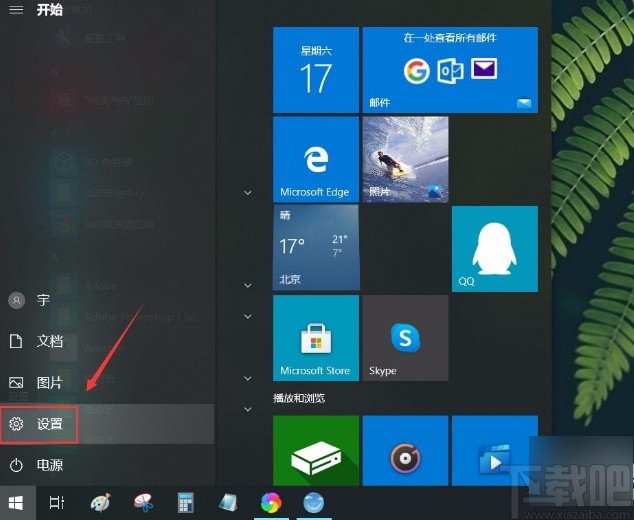
2.接着就会进入到设置页面,我们在页面上找到“应用”选项,点击这个选项就可以切换到应用页面。
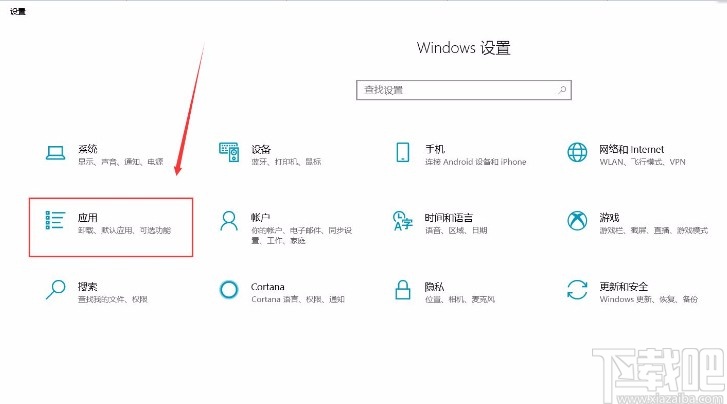
3.然后在应用页面中,我们在页面左侧找到“离线地图”选项,点击它就可以进行下一步操作。
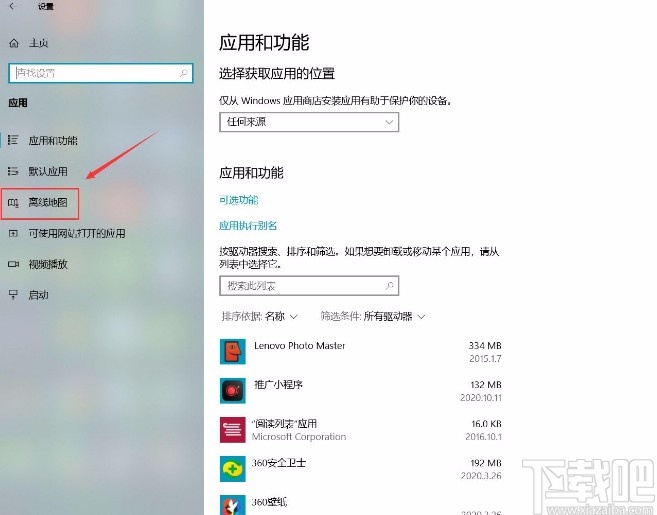
4.接下来在界面下方就可以看到“地图更新”选项,这个选项下方有一个开关按钮,如下图所示。
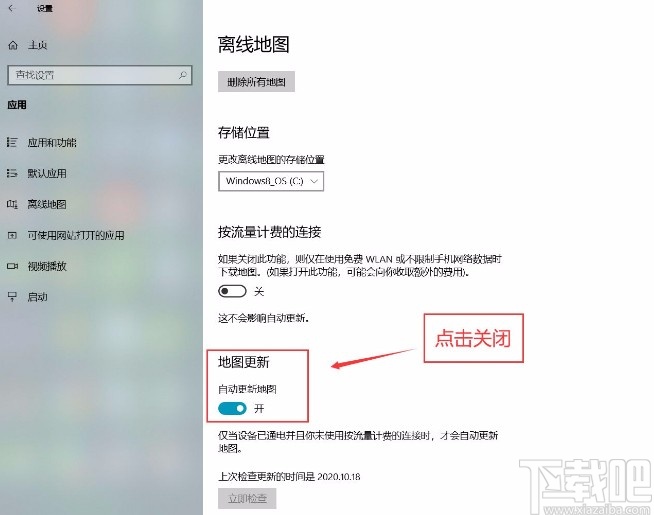
5.最后我们点击“地图更新”选项下方的开关按钮将其关闭,如下图所示,这样就成功关闭地图自动更新了。
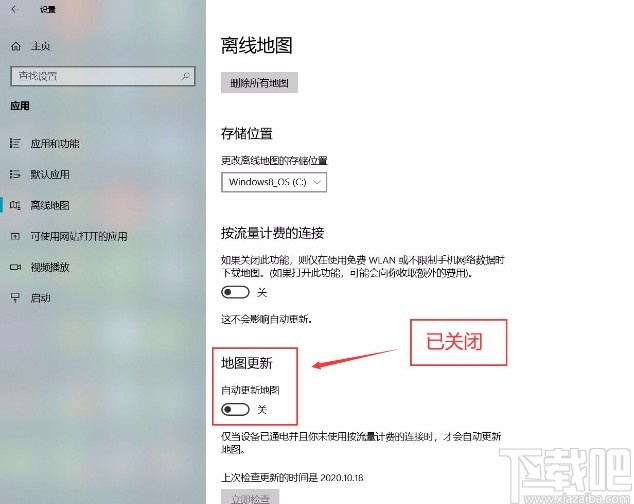
以上就是小编给大家整理的win10系统关闭地图自动更新的具体操作方法,方法简单易懂,有需要的朋友可以看一看,希望这篇教程对大家有所帮助。
相关文章:
1. win10系统中将快捷箭头去除具体操作步骤2. 如何为win10系统登录邮箱账户添加别名账号3. win10系统开启磁盘写入缓存的方法4. win10系统中使用远程桌面连接命令详细操作步骤5. 如何纯净安装win10系统?uefi模式下纯净安装win10系统图文教程6. libcurl.dll丢失对电脑有影响吗? Win10系统中libcurl恢复的三种方法7. win10系统如何连接蓝牙鼠标 连接蓝牙鼠标的方法介绍8. Win10系统出现蓝屏PAGE_FAULT_IN_NONPAGED_AREA的解决方法9. 如何永久激活Win10系统?永久激活Win10系统三大方法10. Win10系统提示“管理员已阻止你运行此应用”的解决方法
排行榜

 网公网安备
网公网安备